ps怎么制作波普圆点?有哪些步骤?有些小伙伴想做波普圆点,但一个圆一个圆地画,实在太费劲了,有没有什么方法,可以快速画出波普圆点呢?还真有哦!你想了解的话,这篇文章是不能错过的!
我们新建一个白色的画布,然后把前景色设置为【红色】,找到【画笔工具】,如图所示。
接着,我们选择画笔样式,大小调整为600像素,如图所示。
我们在白色背景上面画出一个圆,如图所示。
接下来,我们找到【滤镜】-【模糊】选择【高斯模糊】,如图所示。
我们调整半径为66像素,点击【确定】,如图所示。
接着,我们继续点击【滤镜】-【像素化】选择【彩色半调】,如图所示。
我们把最大半径调整为10像素,通道全部调整为统一大小【比如:108】,点击【确定】,如图所示。
我们看到红色圆点的背景就做好了,如图所示。
最后,我们按下【CTRL+U】调整色相可以更换成其他颜色,点击【确定】就完成了。
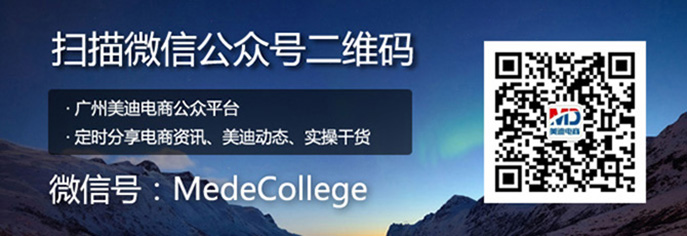
 广东省英德市白沙镇“乡村振兴”电商直播带货技能培训
广东省英德市白沙镇“乡村振兴”电商直播带货技能培训
 喜讯美迪电商与广州公交集团广告传媒有限公司成功举行
喜讯美迪电商与广州公交集团广告传媒有限公司成功举行
 优才乡村 振兴淼城-第八季淼城‘金牌电商经理人’特训
优才乡村 振兴淼城-第八季淼城‘金牌电商经理人’特训
 2023年美迪电商教育教师节庆祝暨表彰大会圆满结束!
2023年美迪电商教育教师节庆祝暨表彰大会圆满结束!